这是一个视频翻译工具,可将一种语言的视频翻译为另一种语言和配音的视频。 语音识别基于 openai-whisper 离线模型、文字翻译使用google|baidu|chatGPT翻译接口,文字合成语音使用 Microsoft Edge tts
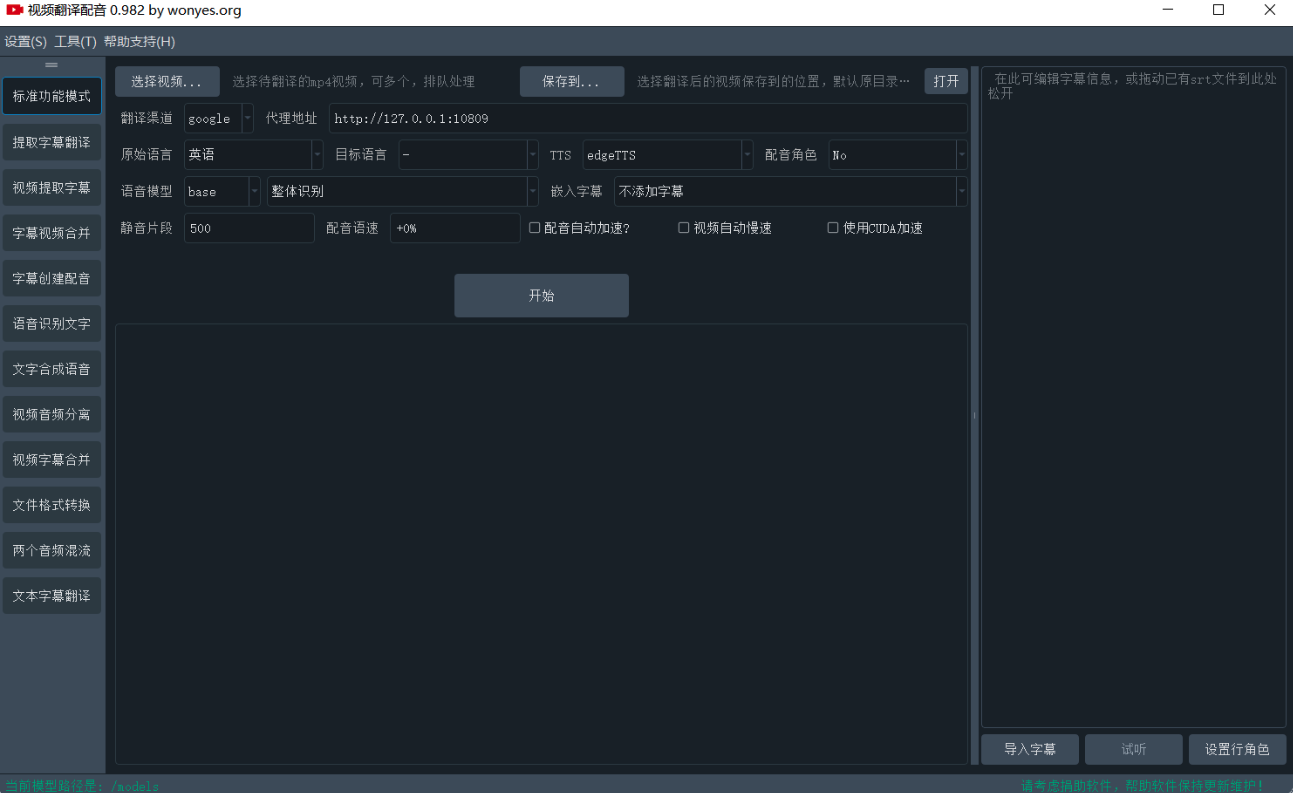
该项目利用了Openai-whisper的高精度和多语言的语音识别能力,以及谷歌翻译的丰富的语言支持和Microsoft Edge tts的高质量的语音合成。它可以方便地实现语音的转录、翻译和播放,适用于多种场景和需求。同时不需要任何商业接口或付费。
#主要用途和使用方式
【翻译视频并配音】根据需要设置各个选项,自由配置组合,实现翻译和配音、自动加减速、合并等
【提取字幕不翻译】选择视频文件,选择视频源语言,则从视频识别出文字并自动导出字幕文件到目标文件夹
【提取字幕并翻译】选择视频文件,选择视频源语言,设置想翻译到的目标语言,则从视频识别出文字并翻译为目标语言,然后导出双语字幕文件到目标文件夹
【字幕和视频合并】选择视频,然后将已有的字幕文件拖拽到右侧字幕区,将源语言和目标语言都设为字幕所用语言、然后选择配音类型和角色,开始执行
【为字幕创建配音】将本地的字幕文件拖拽到右侧字幕编辑器,然后选择目标语言、配音类型和角色,将生成配音后的音频文件到目标文件夹
【音视频识别文字】将视频或音频拖拽到识别窗口,将识别出文字并导出为srt字幕格式
【将文字合成语音】将一段文字或者字幕,使用指定的配音角色生成配音
【从视频分离音频】将视频文件分离为音频文件和无声视频
【音视频字幕合并】音频文件、视频文件、字幕文件合并为一个视频文件
【音视频格式转换】各种格式之间的相互转换
【文字字幕翻译】将文字或srt字幕文件翻译为其他语言
#使用win预编译exe版本(其他系统使用源码部署)
文章底部下载软件(后续更新链接不变)
建议解压到英文路径下,并且路径中不含有空格。解压后双击 sp.exe(若遇到权限问题可右键使用管理员权限打开)
未做免杀,国产杀软可能误报,可忽略或使用源码部署
#源码部署
- 配置好 python 3.9->3.11 环境
git clone https://github.com/jianchang512/pyvideotranscd pyvideotranspython -m venv venv- win下执行
%cd%/venv/scripts/activate,linux和mac执行source ./venv/bin/activate pip install -r requirements.txt,如果遇到版本冲突报错,请使用pip install -r requirements.txt --no-deps(MacOS不支持CUDA,Mac下将 requirements.txt 替换为 requirements-mac.txt )- win下解压 ffmpeg.zip 到根目录下 (ffmpeg.exe文件),linux和mac 请自行安装 ffmpeg,具体方法可"百度 or Google"
python sp.py打开软件界面- 如果需要支持CUDA加速,需要设备具有 NVIDIA 显卡
#更新日志:
- 语音识别改用 faster-whisper / replace whisper to faster-whisper
- 修复已知bug / Fix known bugs
- 优化速度和进度显示 / Optimize speed and progress display
- 增加命令行模式 / Add command line mode
- GPU上运行失败时自动回退CPU上运行 / Automatically fallback to CPU when failed to run on GPU
#使用方法

原始视频:选择mp4/avi/mov/mkv/mpeg视频,可选择多个视频;
输出视频目录:如果不选择,则默认生成在同目录下的
_video_out,同时在该目录下的srt文件夹中将创建原语言和目标语言的两种字幕文件选择翻译:可选 google|baidu|tencent|chatGPT|Azure|Gemini|DeepL|DeepLX 翻译渠道
网络代理地址:如果你所在地区无法直接访问 google/chatGPT,需要在软件界面 网络代理 中设置代理,比如若使用 v2ray ,则填写
http://127.0.0.1:10809,若clash,则填写http://127.0.0.1:7890. 如果你修改了默认端口或使用的其他代理软件,则按需填写视频原始语言:选择待翻译视频里的语言种类
翻译目标语言:选择希望翻译到的语言种类
选择配音:选择翻译目标语言后,可从配音选项中,选择配音角色;
硬字幕: 是指始终显示字幕,不可隐藏,如果希望网页中播放时也有字幕,请选择硬字幕嵌入
软字幕: 如果播放器支持字幕管理,可显示或者隐藏字幕,该方式网页中播放时不会显示字幕,某些国产播放器可能不支持,需要将生成的视频同名srt文件和视频放在一个目录下才会显示
语音识别模型: 选择 base/small/medium/large-v3, 识别效果越来越好,但识别速度越来越慢,所需内存越来越大,内置base模型,其他模型请单独下载后,解压放到
当前软件目录/models目录下.如果GPU显存低于4G,不要使用 large-v3整体识别/预先分割: 整体识别是指直接发送整个语音文件给模型,由模型进行处理,分割可能更精确,但也可能造出30s长度的单字幕,适合有明确静音的音频; 预先分割时指先将音频按10s左右长度切割后再分别发送给模型处理。
下载模型后解压(本文已附带模型),将压缩包内的"models--Systran--faster-whisper-xx"文件夹复制到models目录内,解压复制后 models 目录下文件夹列表如下
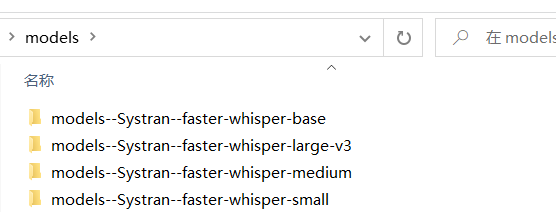
配音语速:填写 -90到+90 之间的数字,同样一句话在不同语言语音下,所需时间是不同的,因此配音后可能声画字幕不同步,可以调整此处语速,负数代表降速,正数代表加速播放。
音视频对齐: 分别是“配音自动加速”和“视频自动降速”
翻译后不同语言下发音时长不同,比如一句话中文3s,翻译为英文可能5s,导致时长和视频不一致。
2种解决方式:
1. 强制配音加速播放,以便缩短配音时长和视频对齐 2. 强制视频慢速播放,以便延长视频时长和配音对齐。两者只可选其一
静音片段: 填写100到2000的数字,代表毫秒,默认 500,即以大于等于 500ms 的静音片段为区间分割语音
CUDA加速:确认你的电脑显卡为 N卡,并且已配置好CUDA环境和驱动,则开启选择此项,速度能极大提升,具体配置方法见下方CUDA加速支持
TTS: 可用 edgeTTS 和 openai TTS模型中选择要合成语音的角色,openai需要使用官方接口或者开通了tts-1模型的三方接口
点击 开始按钮 底部会显示当前进度和日志,右侧文本框内显示字幕
字幕解析完成后,将暂停等待修改字幕,如果不做任何操作,60s后将自动继续下一步。也可以在右侧字幕区编辑字幕,然后手动点击继续合成
将在目标文件夹中视频同名的子目录内,分别生成两种语言的字幕srt文件、原始语音和配音后的wav文件,以方便进一步处理
设置行角色:可对字幕中的每行设定发音角色,首先左侧选好TTS类型和角色,然后点击字幕区右下方“设置行角色”,在每个角色名后面文本中中,填写要使用该角色配音的行编号,如下图:

常见问题
使用google翻译,提示 error
国内使用google或chatGPT官方接口,都需要挂梯子
已使用了全局代理,但看起来并没有走代理
需要在软件界面“网络代理”中设置具体的代理地址,比如 http://127.0.0.1:7890
提示 FFmepg 不存在
首先查看确定软件根目录下存在 ffmpeg.exe, ffprobe.exe文件,如果不存在,解压 ffmpeg.7z,将这2个文件放到软件根目录下
windows上开启了 CUDA,但是提示错误
A: 首先查看详细安装方法,确定你已正确安装了cuda相关工具,如果仍存在错误,点击下载 cuBLAS,解压后将里面的dll文件复制到 C:/Windows/System32下
B: 若确定和A无关,那么请检查视频是否是H264编码的mp4,有些高清视频是 H265 编码的,这种不支持,可尝试在“视频工具箱”中转为H264视频
C: GPU下对视频进行硬件解码编码对数据正确性要求严格,容错率几乎为0,任何一点错误都会导致失败,加上显卡型号、驱动版本、CUDA版本、ffmpeg版本不同版本之间的差异等,导致很容易出现兼容性错误。目前加了回退,GPU上失败后自动使用CPU软件编解码。失败时logs目录下日志里会记录出错信息。
提示模型不存在
在 0.985 版本之后,模型需要重新安装,models目录下是各个模型的文件夹,而不是pt文件。 要使用base模型,要保证 models/models--Systran--faster-whisper-base 文件夹存在,如果不存在,需要下载后将该文件夹复制到 models下。 要使用small模型,要保证 models/models--Systran--faster-whisper-small 文件夹存在,如果不存在,需要下载后将该文件夹复制到 models下。 要使用medium模型,要保证 models/models--Systran--faster-whisper-medium 文件夹存在,如果不存在,需要下载后将该文件夹复制到 models下。 要使用large-v3模型,要保证 models/models--Systran--faster-whisper-large-v3 文件夹存在,如果不存在,需要下载后将该文件夹复制到 models下。
全部模型下载地址
提示目录不存在或权限错误
在sp.exe上右键使用管理员权限打开
提示错误,但没有详细出错信息
打开logs目录,找到最新的log日志文件,拉到最底部,即可看到报错信息。
large-v3模型非常慢
如果你没有N卡GPU,或者没有配置好CUDA环境,或者显存低于4G,请不要使用这个模型,否则会非常慢和卡顿
提示缺少cublasxx.dll文件
有时会遇到“cublasxx.dll不存在”的错误,此时需要下载 cuBLAS,然后将dll文件复制到系统目录下
点击下载 cuBLAS,解压后将里面的dll文件复制到 C:/Windows/System32下
背景音乐丢失了
只识别人声并保存人声,即配音后音频中不会存在原背景音乐,如果你需要保留,请使用人声背景音乐分离项目,将背景音提取出来,然后再和配音文件合并。
- 怎样使用自定义音色
目前暂不支持该功能,如果有需要,你可以先识别出字幕,然后使用另一个声音克隆项目,输入字幕srt文件,选择自定义的音色合成为音频文件,然后再生成新视频。
- 字幕语音无法对齐
翻译后不同语言下发音时长不同,比如一句话中文3s,翻译为英文可能5s,导致时长和视频不一致。
2种解决方式:
1. 强制配音加速播放,以便缩短配音时长和视频对齐 2. 强制视频慢速播放,以便延长视频时长和配音对齐。两者只可选其一
- 字幕不显示或显示乱码
采用软合成字幕:字幕作为单独文件嵌入视频,可再次提取出,如果播放器支持,可在播放器字幕管理中启用或禁用字幕;
注意很多国内播放器必须将srt字幕文件和视频放在同一目录下且名字相同,才能加载软字幕,并且可能需要将srt文件转为GBK编码,否则显示乱码,
- 如何切换软件界面语言/中文or英文
软件目录下如果不存在 set.ini 文件则先创建,然后将以下代码粘贴到内,lang=后填写语言代码,zh代表中文,en代表英文,然后重启软件
[GUI]
;GUI show language ,set en or zh eg. lang=en
lang =

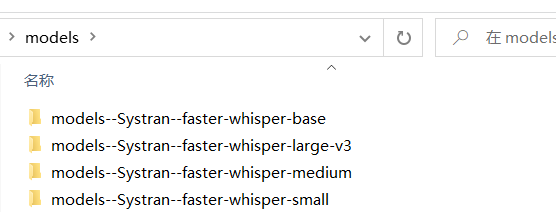


thanks very much!!
👍👍👍
这个要下载学习一下
运行不了
2025-12-19T15:45:49.139+0800 info config/config.go:161 已找到配置文件,从配置文件中加载配置
2025-12-19T15:45:49.139+0800 info config/config.go:161 已找到配置文件,从配置文件中加载配置
2025-12-19T15:45:49.140+0800 info service/init.go:41 当前选择的转录源: {"transcriber": "aliyun"}
2025-12-19T15:45:49.140+0800 info service/init.go:49 当前选择的LLM源: {"llm": "aliyun"}
2025-12-19T15:45:49.140+0800 info server/server.go:17 服务启动 {"host": "127.0.0.1", "port": 8888}
2025/12/19 15:46:11 Fyne error: Preferences API requires a unique ID, use app.NewWithID() or the FyneApp.toml ID field
2025/12/19 15:46:11 At: /go/pkg/mod/fyne.io/fyne/v2@v2.5.4/app/app.go:60
2025/12/19 15:46:20 Fyne error: Error getting file attributes
2025/12/19 15:46:20 Cause: The process cannot access the file because it is being used by another process.
2025/12/19 15:46:20 At: /go/pkg/mod/fyne.io/fyne/v2@v2.5.4/dialog/file_windows.go:78
2025/12/19 15:46:20 Fyne error: Error getting file attributes
2025/12/19 15:46:20 Cause: The process cannot access the file because it is being used by another process.
2025/12/19 15:46:20 At: /go/pkg/mod/fyne.io/fyne/v2@v2.5.4/dialog/file_windows.go:78
2025/12/19 15:46:20 Fyne error: Error getting file attributes
2025/12/19 15:46:20 Cause: The process cannot access the file because it is being used by another process.
2025/12/19 15:46:20 At: /go/pkg/mod/fyne.io/fyne/v2@v2.5.4/dialog/file_windows.go:78
2025/12/19 15:46:20 Fyne error: Error getting file attributes
2025/12/19 15:46:20 Cause: The process cannot access the file because it is being used by another process.
2025/12/19 15:46:20 At: /go/pkg/mod/fyne.io/fyne/v2@v2.5.4/dialog/file_windows.go:78
2025/12/19 15:46:20 Fyne error: Error getting file attributes
2025/12/19 15:46:20 Cause: The process cannot access the file because it is being used by another process.
2025/12/19 15:46:20 At: /go/pkg/mod/fyne.io/fyne/v2@v2.5.4/dialog/file_windows.go:78
2025/12/19 15:46:20 Fyne error: Error getting file attributes
2025/12/19 15:46:20 Cause: The process cannot access the file because it is being used by another process.
2025/12/19 15:46:20 At: /go/pkg/mod/fyne.io/fyne/v2@v2.5.4/dialog/file_windows.go:78
2025/12/19 15:46:26 Fyne error: Error getting file attributes
2025/12/19 15:46:26 Cause: The process cannot access the file because it is being used by another process.
2025/12/19 15:46:26 At: /go/pkg/mod/fyne.io/fyne/v2@v2.5.4/dialog/file_windows.go:78
[GIN] 2025/12/19 - 15:46:42 |[97;42m 200 [0m| 460.7059ms | 127.0.0.1 |[97;46m POST [0m "/api/file"